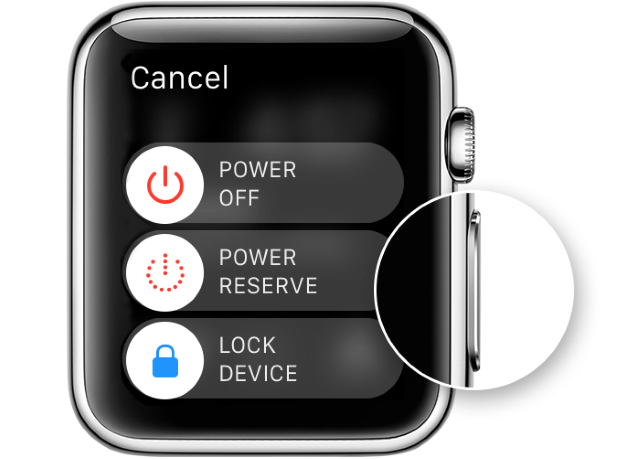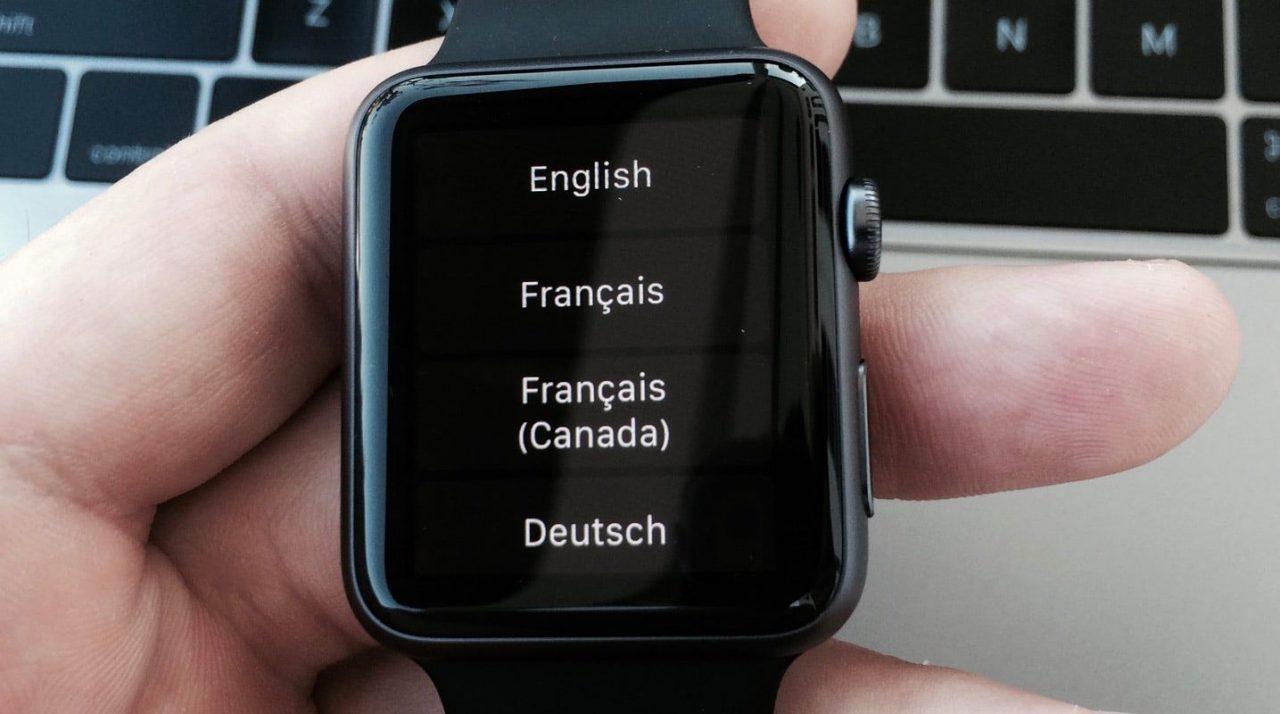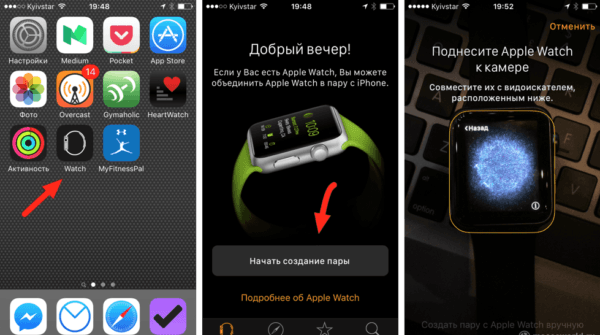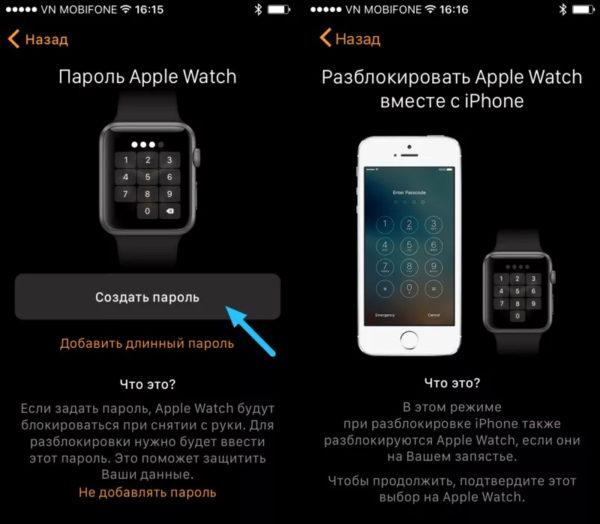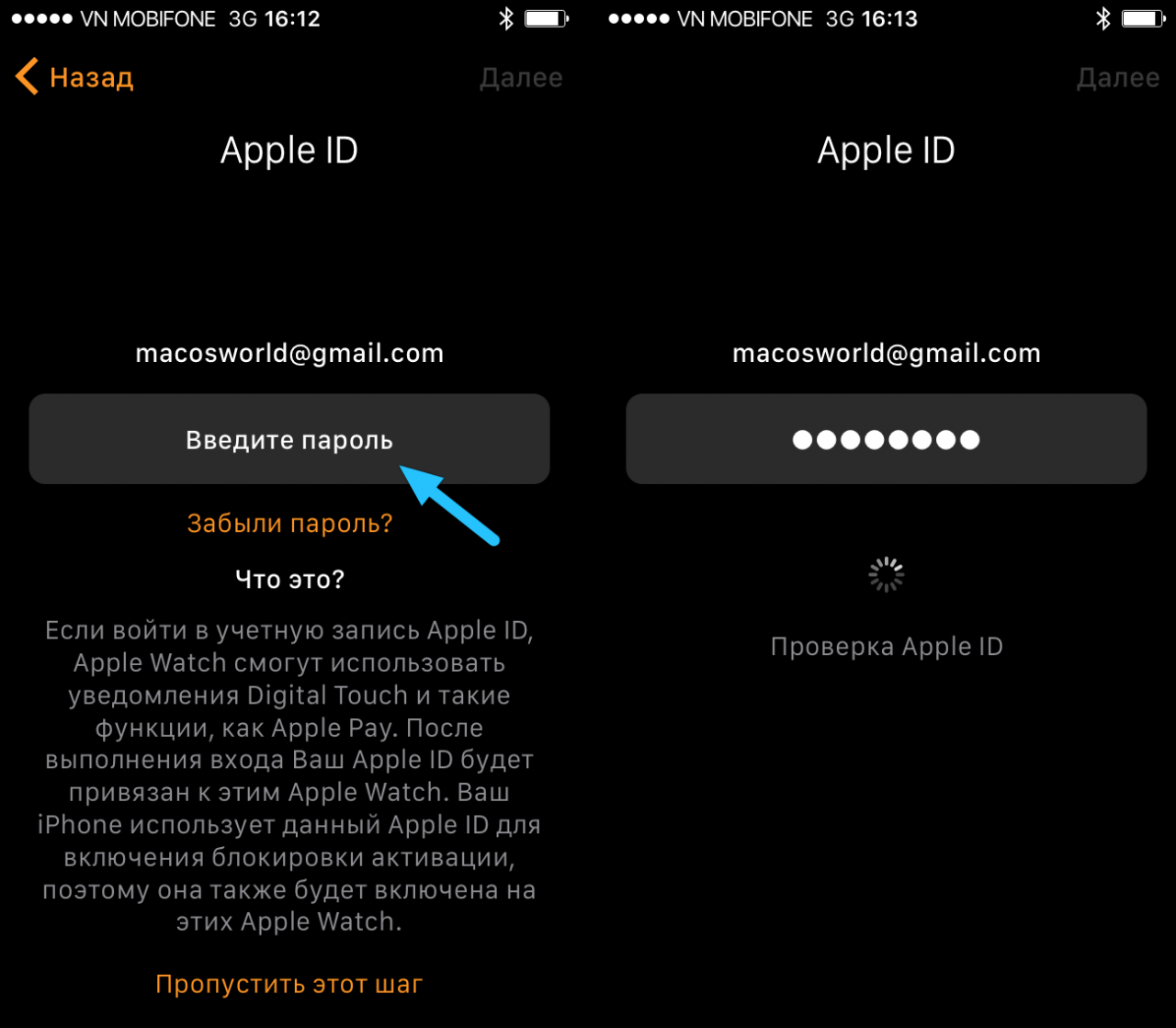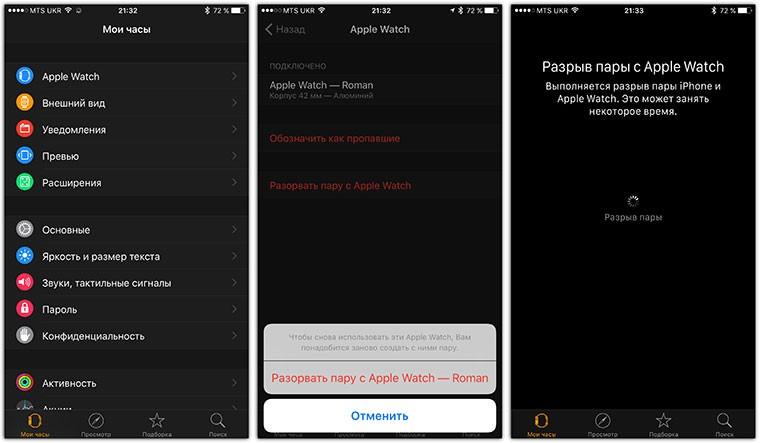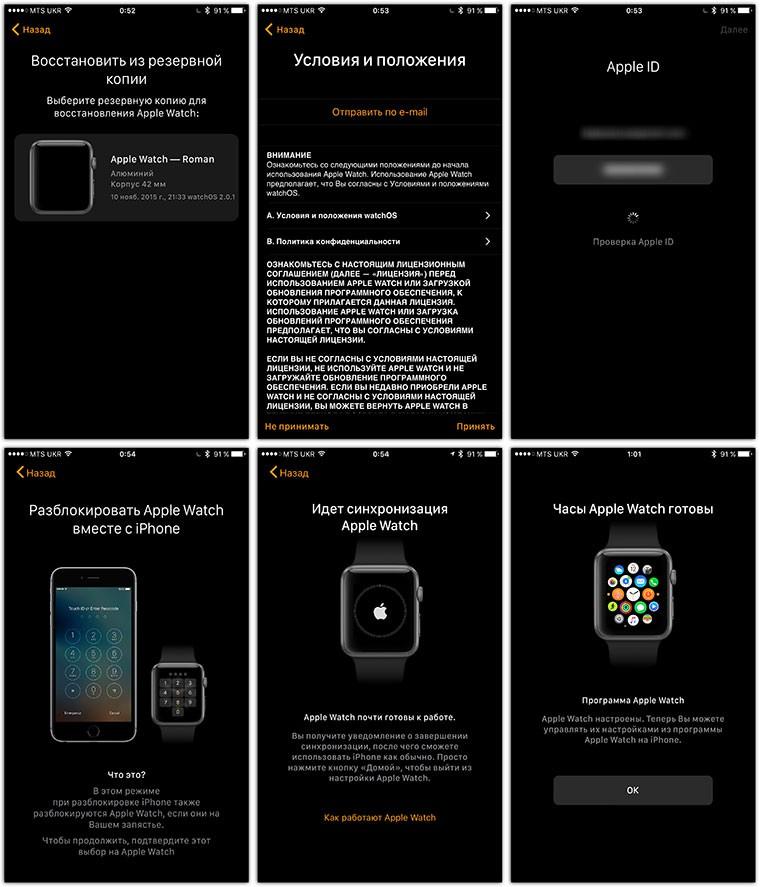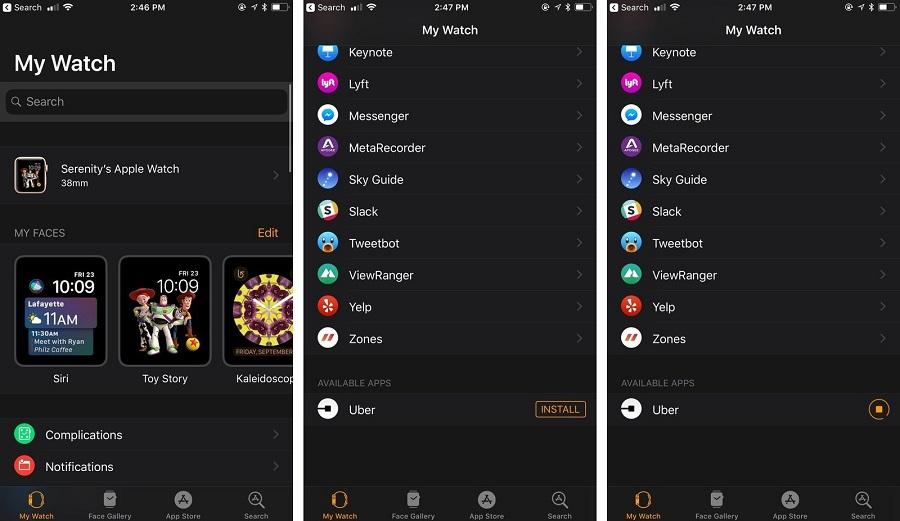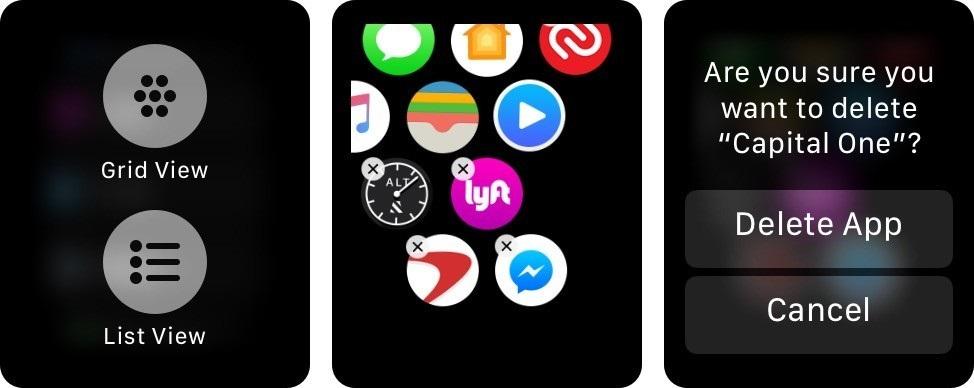Для настройки и пользования Apple Watch, нужен iPhone или Айпад с последней версией операционной системы iOS.
Включение и первый запуск умных часов
Перед покупкой важно знать условия синхронизации:
- Смарт-часы от 3 серии (GPS + Cellular) работают с шестым поколением айфонов и позднейшими.
- Apple Watch 1,2 series и 3 с GPS создают пару с iPhone 5S.
Чтобы обновить часы до watchOS 6, нужен айфон «шестерка» или поздние модели. Главное условие – поддержка iOS 13 (и дальнейших обновлений).
С 2020 года iPhone 6, 6S, SE перестанут поддерживать апгрейды ОС.
Перед настройкой проверить:
- включена ли на телефоне функция блютуз;
- присутствует ли подключение к Интернету (Wi-Fi или сотовая сеть).
Дальнейшие действия:
- Зажать на устройстве боковую продолговатую клавишу (кнопка питания).
- Дождаться появления брендового лого Apple. Первое включение часто занимает больше минуты времени (если быть точным – 70 секунд).
- Следовать появившейся инструкции на экране – поставить часы около айфона.
- Выбрать язык и регион.
Чтобы правильно завершить настройку, активируются часы.
Активация эппл вотч
Активация Apple Watch, полноценное пользование часами возможно исключительно со смартфоном «яблочной» фирмы. Для подготовки пары необходимо на айфоне:
- Перейти в меню настроек.
- Выбрать категорию Блютуз.
- Начать поиск активных устройств.
- Когда появится черная иконка с циферблатом (ярлык часов), кликнуть на неё.
- Открыть приложение iWatch (стандартная утилита, которая сразу устанавливается на последних моделях).
В запущенной программе появится опция «Начать создание пары». Щелкнуть по появившейся кнопке.
Настройка
Установка необходимых параметров – трудоемкий процесс. Однако сопряжение устройств проходит на интуитивном уровне, гаджеты высвечивают подсказки для правильного подключения.
Как синхронизировать Айфон с часами в автоматическом режиме
После проделанной работы в первом и втором пунктах следует:
- Расположить смартфон над возникшей анимацией на экране часов.
- Включить видеокамеру и зафиксировать циферблат строго по центру.
- Дождаться оповещения, что пара создана.
Если сопряжение таким образом невозможно (не получается открыть камеру), пара создается вручную.
Чтобы провести ручную синхронизацию, необходимо ввести код из шести цифр, который высветился на часах.
Создание и разрыв пары
Когда часы подключились к iPhone, пользователю высветится два варианта:
- настроить эппл вотч, как новые;
- восстановить резервную копию из бекапа.
Выбрав подходящий вариант дальше следует:
- Выбрать, на каком запястье будет носиться аксессуар.
- Согласиться с условиями пользования айтюнс.
- Указать собственный Apple ID.
- Подтвердить действия на трех страницах с информацией о сервисах, голосовом помощнике Сири и диагностике.
- Установить пароль. Подтвердить его одновременно на мобильном устройстве и часах.
- Выбрать способ загрузки и инсталляции программ.
- Подождать пока закончится синхронизация.
До конца сопряжения нужно держать устройства близко друг к другу. О завершении создания пары свидетельствует характерное звуковое оповещение и вибрация часов. После указанных сигналов нажать на колесико Digital Crown.
Если запрос о Apple ID не появился, вход можно осуществить позже в программе Apple Watch:
- Открыть приложение.
- Выбрать «Основные».
- Тапнуть на эппл айди.
- Войти в систему.
Отдельный набор функций, для которых требуется мобильный номер, будут доступны часах с поддержкой сотовой связи лишь после авторизации в iCloud.
Шаг с установкой пароля можно без проблем пропустить. Однако лучше продумать комбинацию, чтобы позже пользоваться опциями Apple Pay, Digital Touch и Handoff.
При разрыве сопряжения с Apple Watch на часах возвращаются заводские настройки. Чтобы разорвать пару, нужно разместить телефон и эппл вотч на близком расстоянии друг от друга:
- Открыть приложение Apple Watch.
- Перейти на вкладку под названием «Мои часы». Выбрать подходящее устройство в верхнем углу дисплея.
- Нажать на иконку с буквой «i» (информация).
- Выбрать вариант «Разорвать пару Apple Watch».
- Нажать повторно для подтверждения решения. Подтвердить можно только с паролем.
Модели, оборудованные GPS + Cellular, могут сохранить или удалить тарифный план обслуживающего оператора сотовой связи.
Перед остановкой сопряжения айфон создает резервную копию часов, которую позже можно использовать для восстановления данных.
Удаление данных без телефона
Если айфон не рядом и разорвать пару пока нет возможности, стереть данные можно таким образом:
- На часах выбрать «Настройки».
- Перейти в «Основные».
- Кликнуть на «Сброс».
- Подтвердить «Стереть контент и настройки».
По завершении операции будут восстановлены заводские параметры.
Как подключить Apple watch к другому iPhone
Чтобы подключить эппл вотч к новому телефону, нужно подготовить:
- собственный Apple ID и пароль;
- подключение к вай-фай двух смартфонов;
- минимальный заряд всех устройств – 50 процентов;
- пароль к часам.
Если есть старый айфон, инструкция переподключения следующая:
- Обновить старый мобильный гаджет и часы.
- Проверить настройки приложений «Здоровье» и «Активность».
- Создать резервную копию старого телефона через iCloud или компьютер.
- Настроить новый айфон.
- Запустить программу Apple Watch на новом смартфоне и следовать ранее описанным действиям.
Если старого айфоне нет при себе, то пошаговый регламент такой:
- Стереть информацию на Apple Watch.
- Настроить новый iPhone.
- Открыть ПЗ эппл вотч.
- Создать пару.
Данные из старой копии возвращаются из облака на протяжении нескольких дней.
Как подключить Apple watch к компьютеру
Использовать фирменные смарт-часы Эппл в сопряжении с компьютером, как с Айфоном или Айпадом не получится. Однако разработчики компании позаботились о возможности разблокировать Мак с помощью Apple Watch.
В чем полезность указанной функции для обычных юзеров? Автоматическая разблокировка помогает пользователям получить доступ к компьютеру без ввода кодов. Чтобы начать работу с Макбуком достаточно только активировать часы.
Для применения описанной опции следует:
- Включить на ПК Bluetooth, WiFi.
- Авторизоваться в айклауд. Главное, чтобы Apple ID компьютера и смарт-часов были идентичными.
- Настроить на эппл вотч пароль.
- В параметрах Мака разрешить доступ часов к компу.
Подключение к ipad
Приятным бонусом часов считается связь не только с мобильным гаджетом, но и с другой техникой фирмы Apple. Установить сопряжение можно, следуя пошаговой инструкции:
- Активаровать Вай-фай и Блютуза на планшете.
- Включить часы.
- Открыть соответствующее приложение на айпаде.
- Навести камеру планшета на экран часов.
- Дождаться, пока высветиться уведомление о сопряжении.
- Подтвердить регистрацию часов.
Все последующие действия проходят аналогично, как в айфоне.
Дополнительные функции и управление
Управлять часами можно через:
- кнопку блокировки;
- колесико Digital Crown;
- сенсорный экран;
- голосовой помощник Siri при предварительной установке.
С помощью продолговатой клавиши вызывается программа «Друзья», активируются часы. Колесо служит для:
- возврата на главный экран;
- возвращения к последнему приложению;
- изменение масштаба.
Эппл вотч – первое устройство компании, в котором поддерживается Force Touch. Гаджет воспринимает не только стандартные прикосновения и свайпы, но и уровень нажатия. От силы давления зависит реакция часов.
Скриншот
Чтобы сделать скриншот, нужно:
- Открыть часы.
- Зажать боковую кнопку под колесиком.
- Одновременно нажать на колесико и резко отпустить.
О сделанном снимке экрана свидетельствует белая вспышка и характерный сигнал затвора. Готовый screenshot полетит сразу в галерею айфона или айпада.
Приложения
Для того, чтобы загрузить приложения:
- Открыть Apple Watch.
- Зайти в категорию «Подборка».
- Найти приложение и загрузить, как на айфоне.
Добавить загруженную утилиту на экран часов можно так:
- Зайти в Apple Watch на яблоко-фоне.
- Перейти во вкладку «Мои часы».
- Пролистать перечень к самому низу, пока не высветится нужное приложение.
- Нажать на него.
- Активировать функцию «Показывать приложение».
- Подтвердить действия на экране часов.
А удаляются программы таким же образом, как на айфон. Нужно зажать на экране смарт-часов иконку утилиты и тапнуть на крестик.
Если часы не включаются
Есть несколько причин, из-за которых возможна ошибка в работе смарт-часов. Ниже сгруппированы факторы риска и способы исправления проблематичной ситуации.

Если зарядка сломалась, следует перейти на другую или приобрести беспроводную.
НЕЛЬЗЯ заряжать часы Apple нефирменной продукцией – это чревато резким падением емкости батареи.


Первым делом нужно просушить технику. Кроме стандартных приемов с рисом, вытолкнуть воду можно, прокрутив несколько раз Digital Crown. Затем следует принудительная перезагрузка.
Если описанные действия не помогают, рекомендуется отдать часы в ремонт.

• перезагрузкой;
• сбросом к заводским настройкам;
• переустановка обновлений.